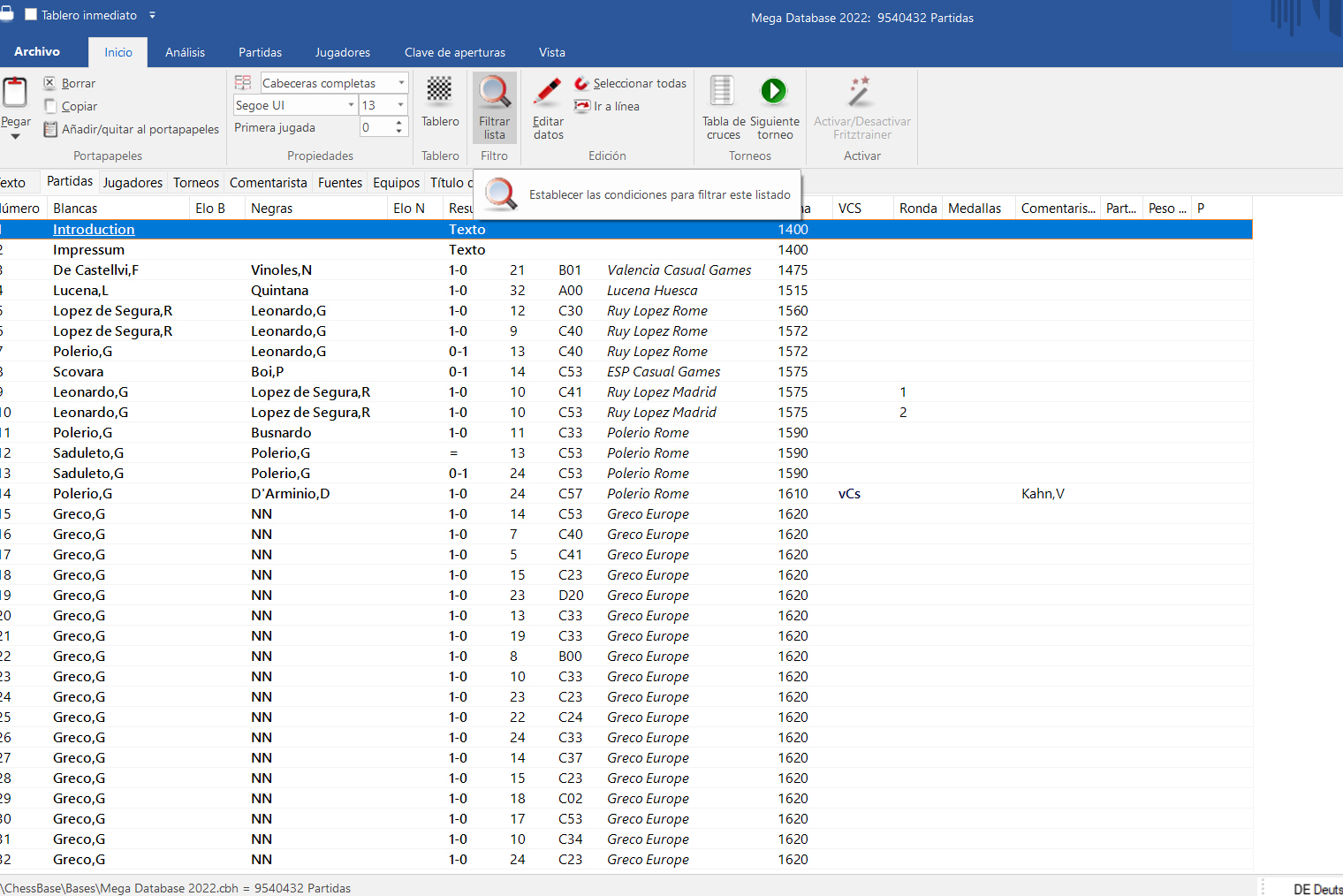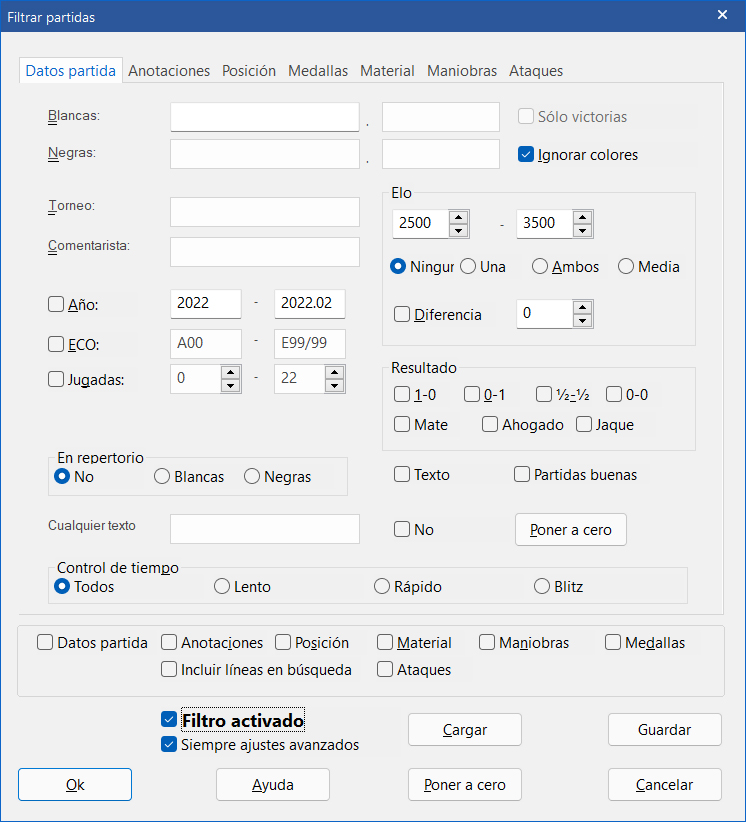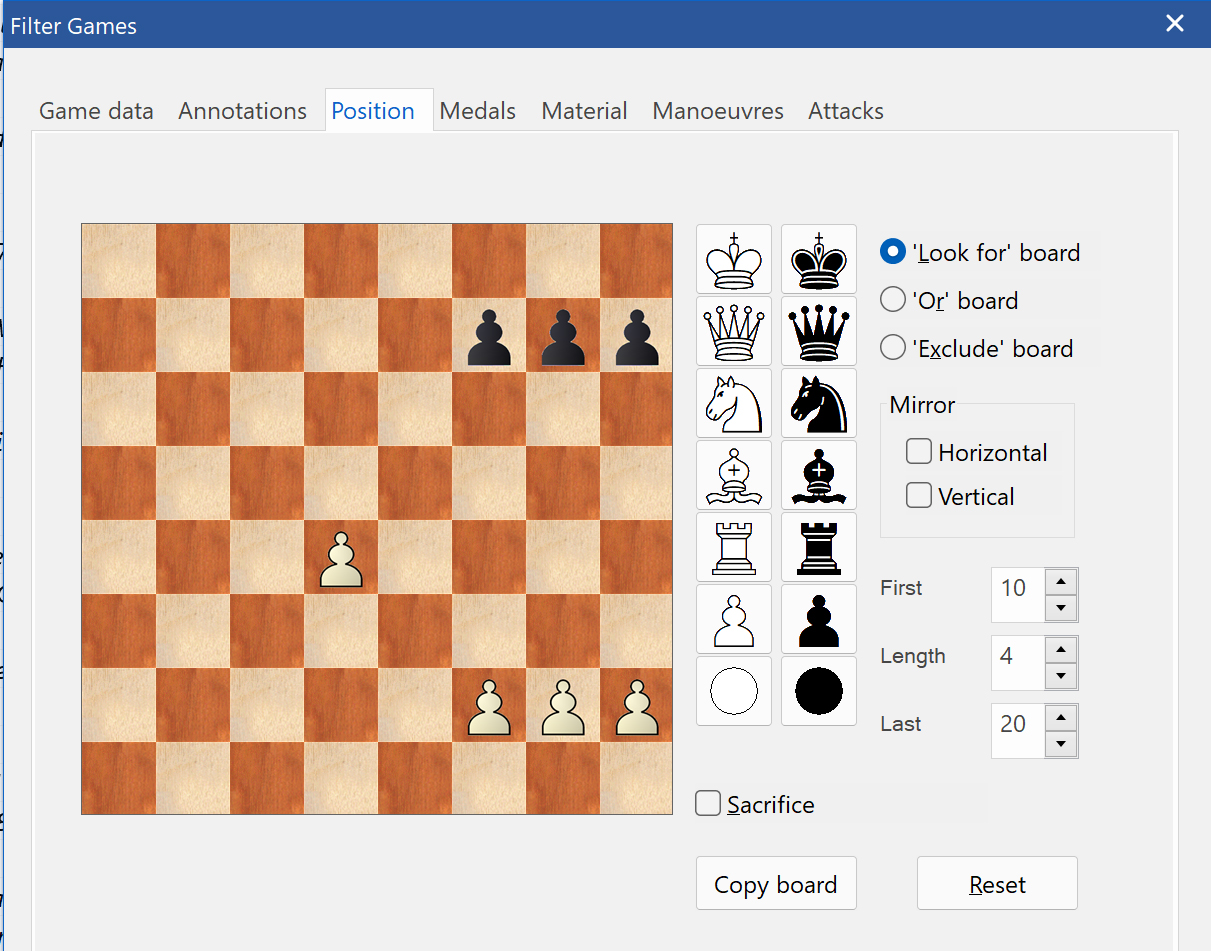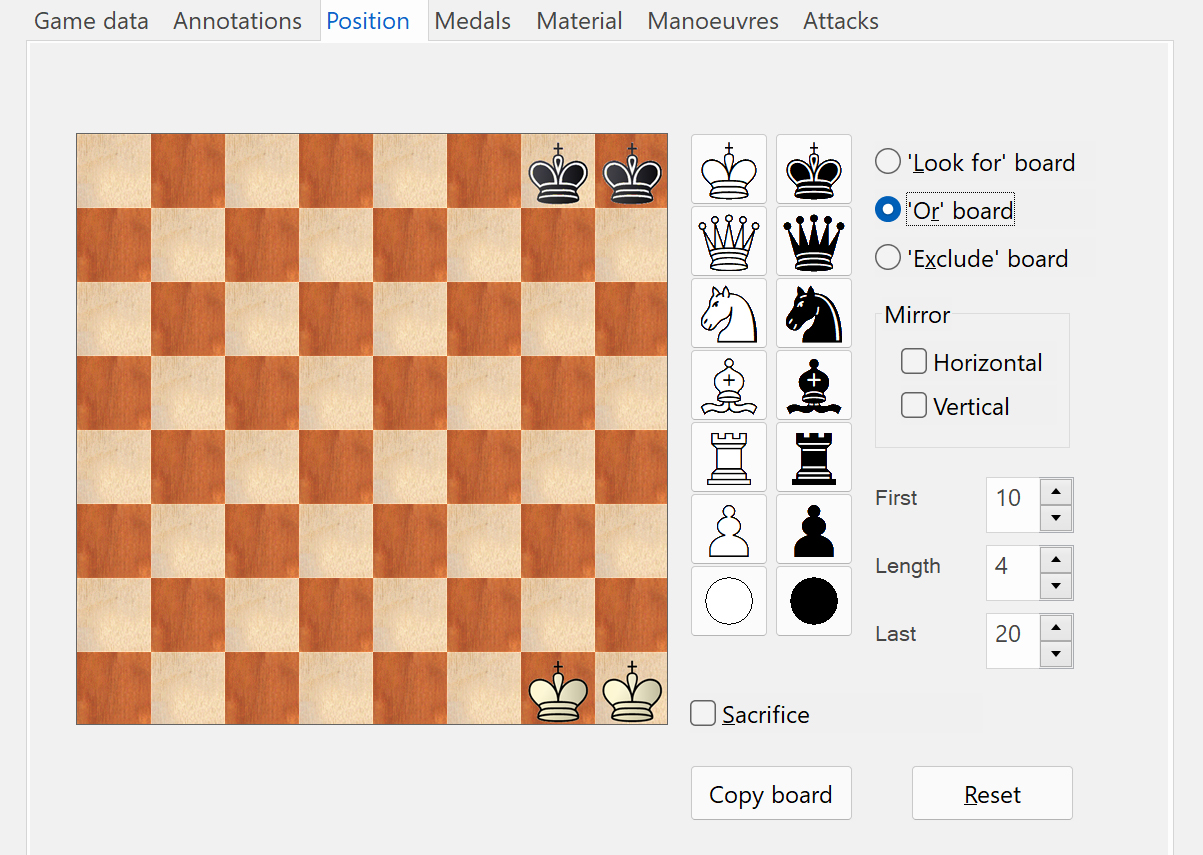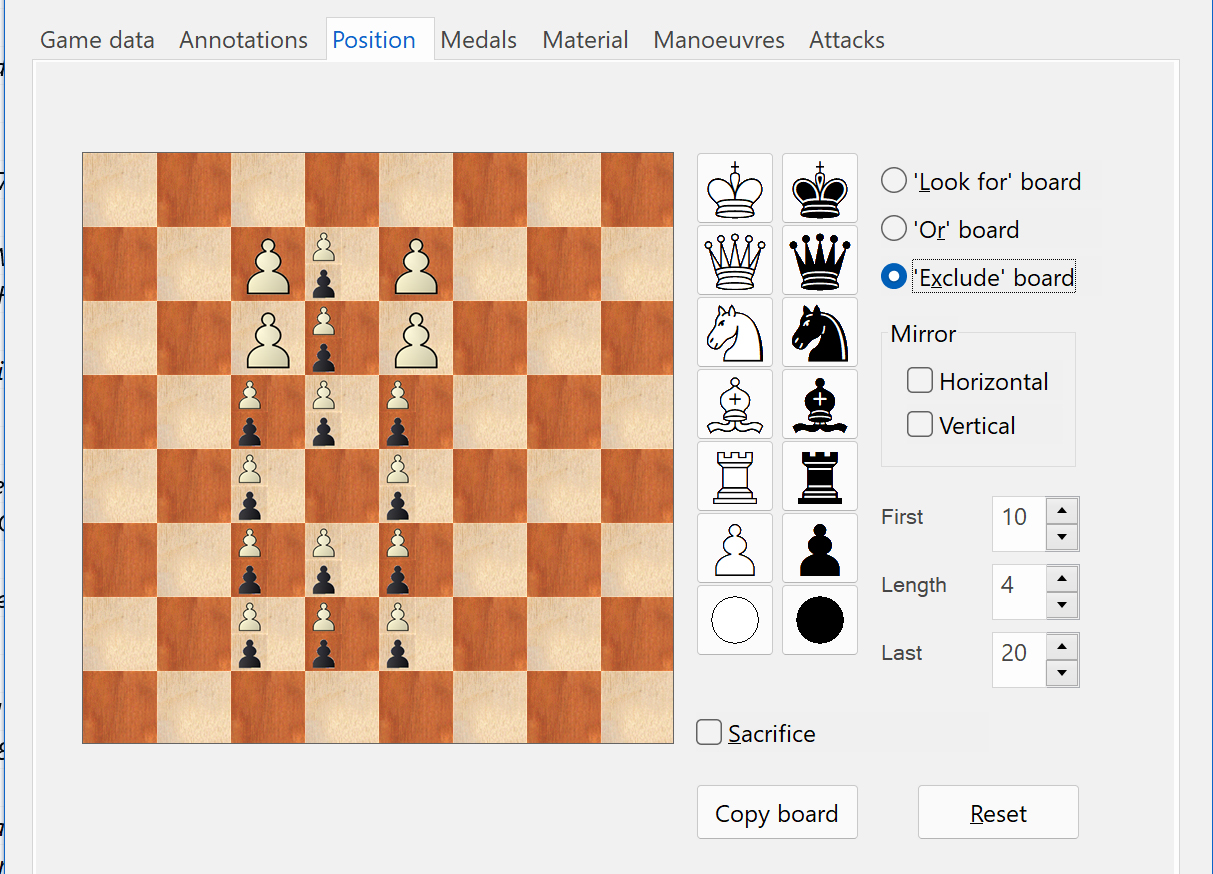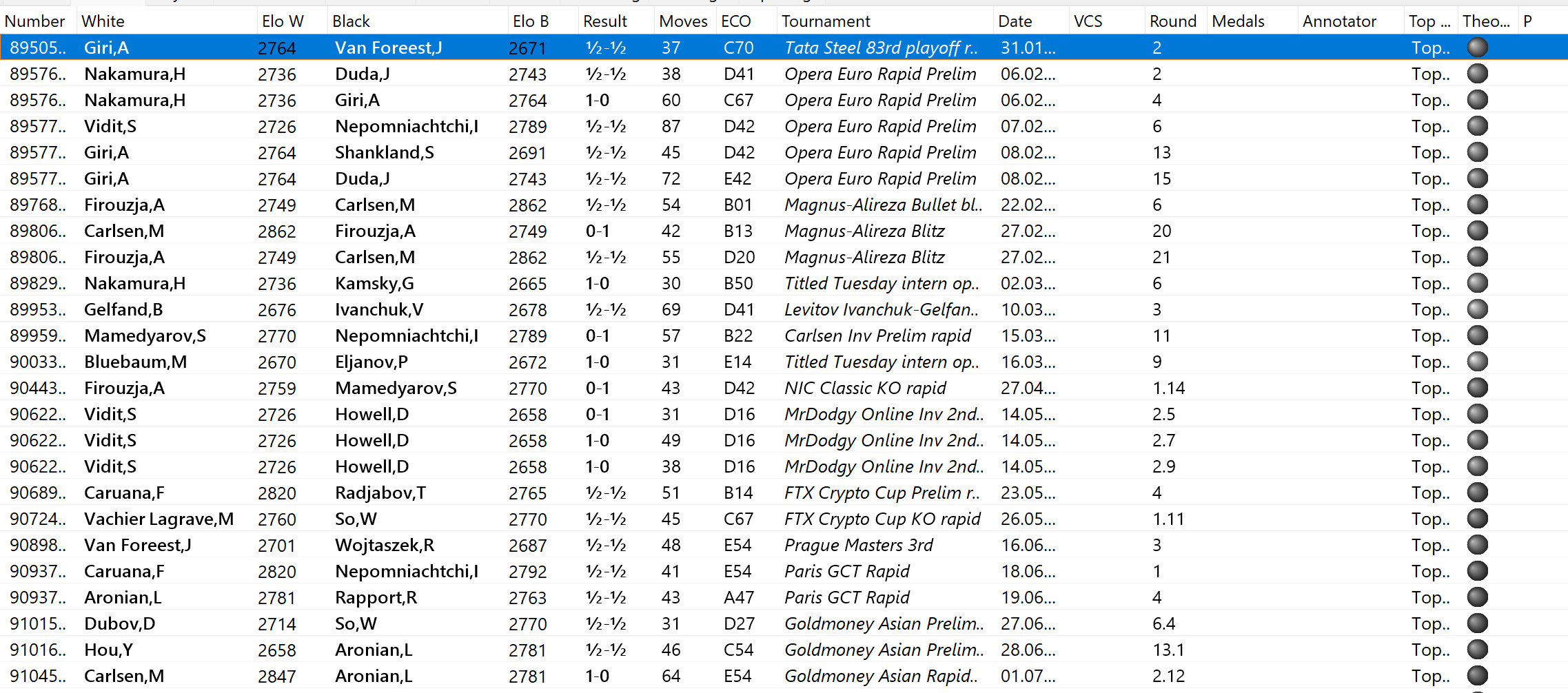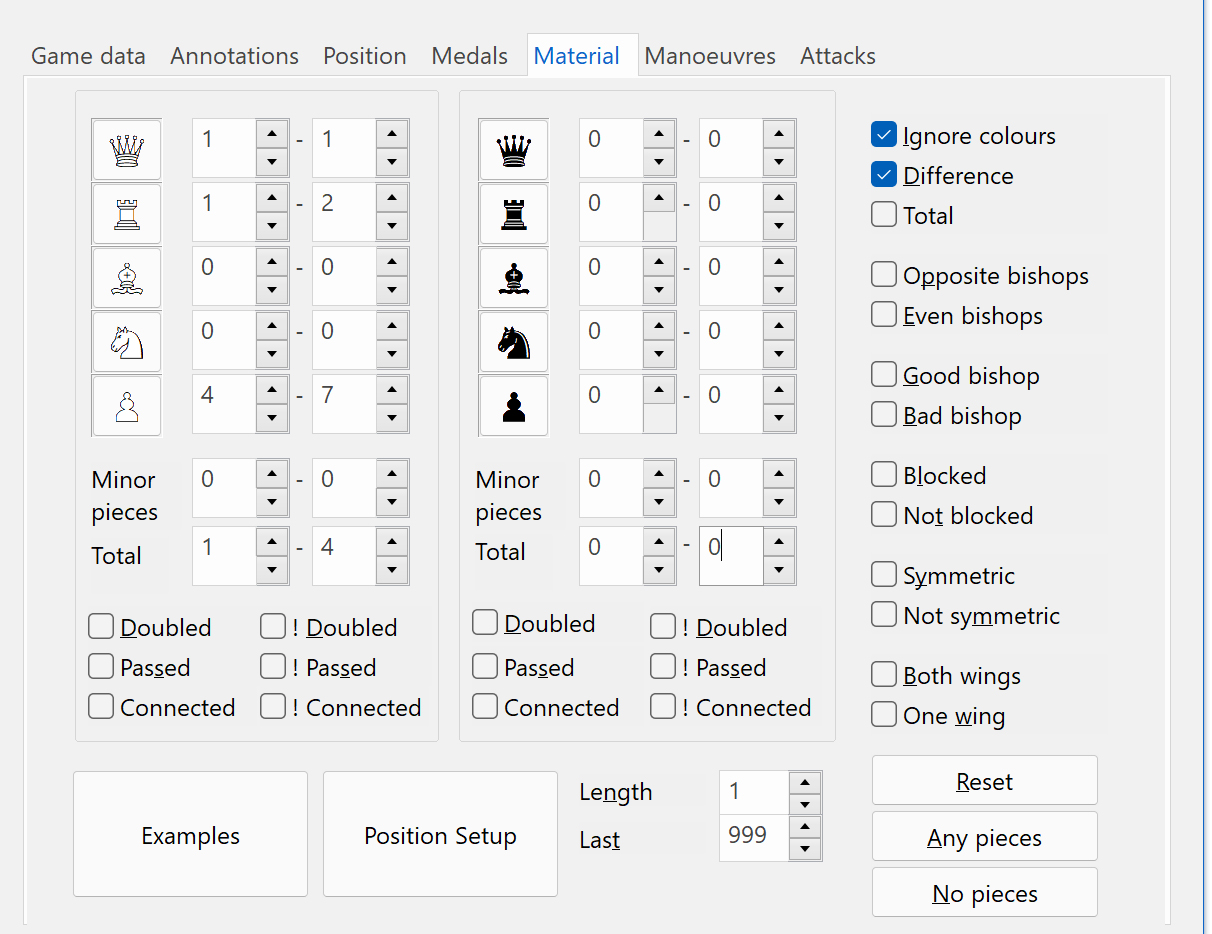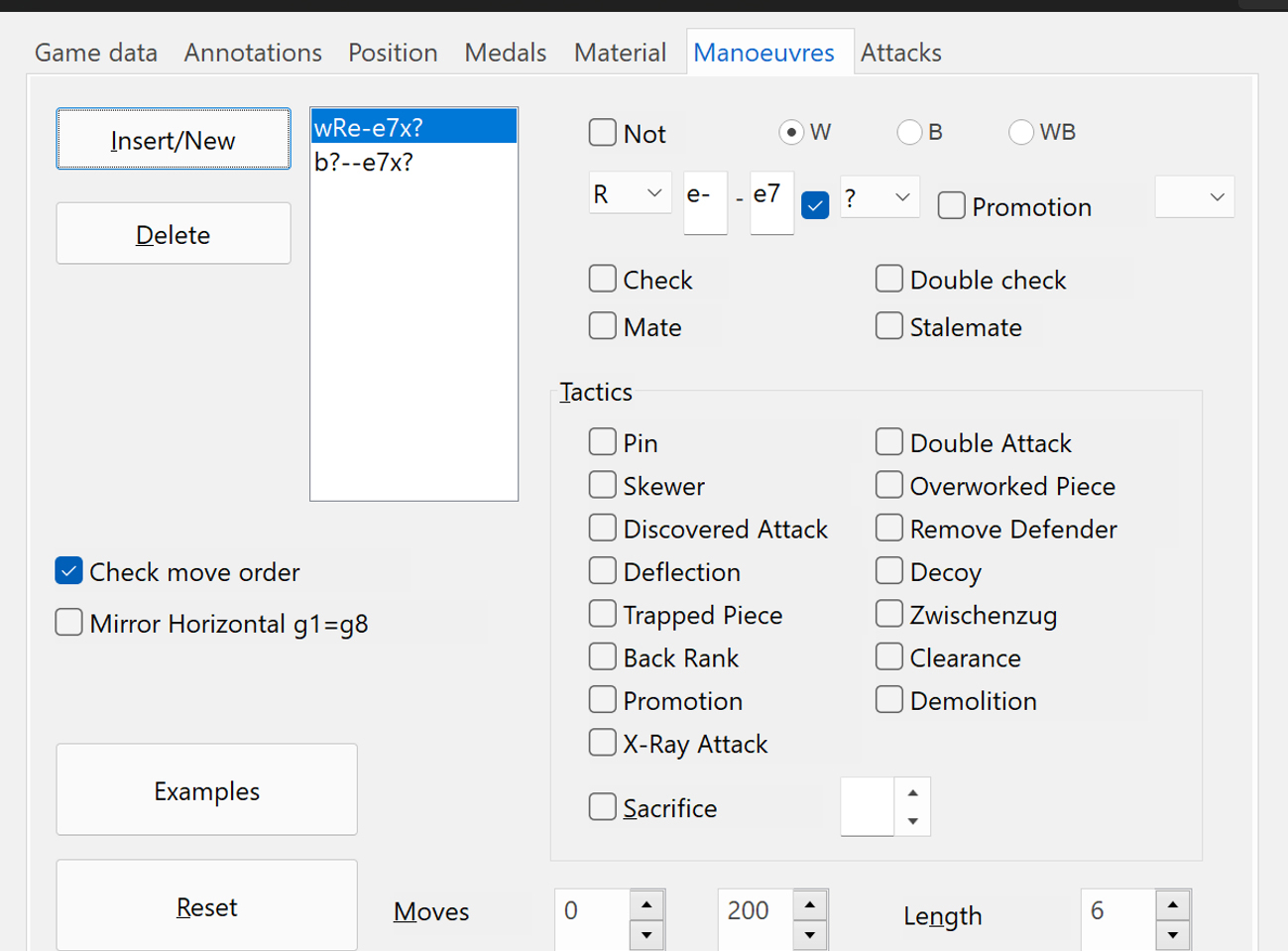La función de búsqueda es la clave para comprender el ajedrez
1. La función de búsuqeda
La función de la búsqueda inteligente únicamente funciona para aquellas bases de datos que tenemos guardados en el disco duro de nuestro ordenador.
Para arrancar la búsuqeda, pulse la combinación de teclas "CTRL + F", o diríjase en el menú de la base de datos a:
Inicio -> Filtrar lista
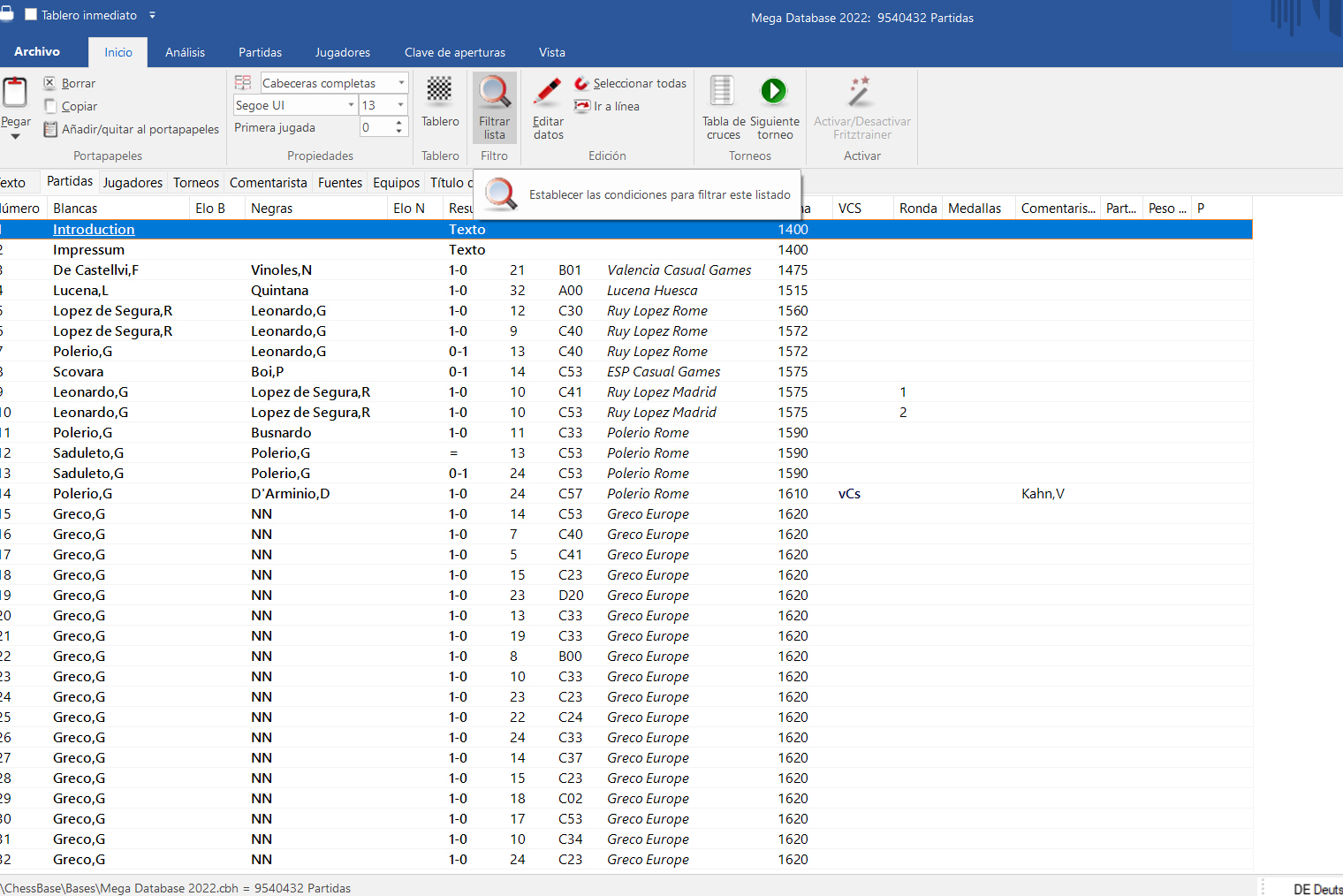
Filtrar la lista de partidas en la Mega Database de ChessBase 16
A continuación nos saldá la ventanilla con la vista inicial de la función de búsuqeda. Aquí podemos definir la búsuqeda (por ejemplo, si Ud. desea buscar por partidas con blancas o con negras, o si prefiere ignorar los colores, etc.)
Siempre ponga marca de comprobación en "Siempre ajustes avanzados":
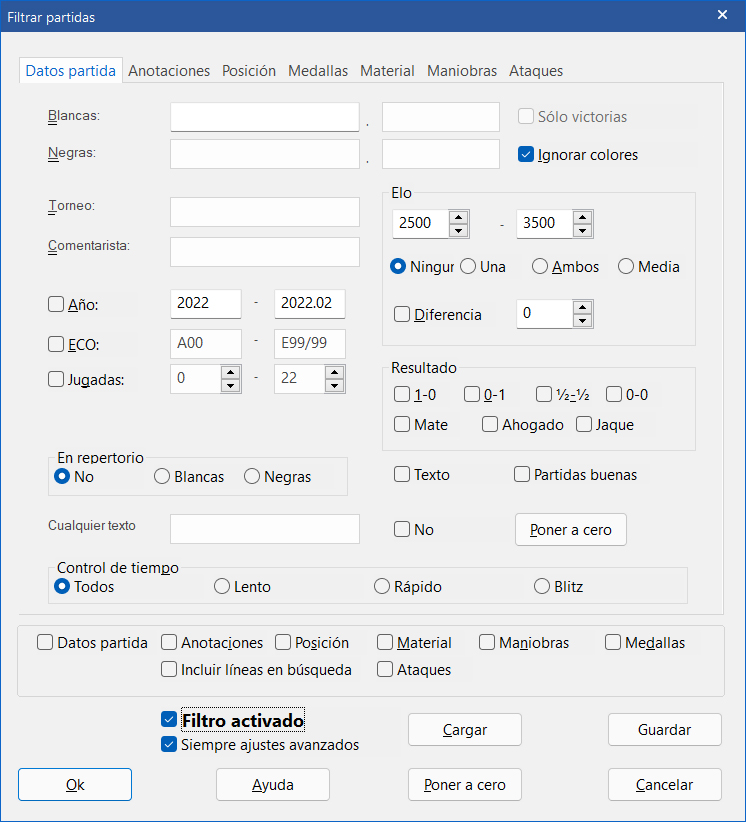
La ventanilla inicial para la búsqueda de partidas
Para dar un ejemplo concreto, vamos a buscar por partidas con posiciones con el peón de dama aislado. Para ello, son interesantes las opciones:
Posición, Material y Maniobras:

2. La búsqueda por estructuras de posiciones
Para empezar, vamos a trabajar con el tablero de búsuqeda. Sirve para definir la posición de las piezas con valores positivos. Es decir, la búsuqeda únicamente tendrá en cuenta aquellas partidas que coincidan con los criterios de búsuqeda (la posición exacta de las piezas, determinados movimientos, etc.). Da igual si hay más piezas sobre el tablero y dónde estén. En nuestro ejemplo, hemos puesto como criterio que el peón de la dama debe estar en d4 y para todos los demás peones que haya una posición perfecta para el enroque.
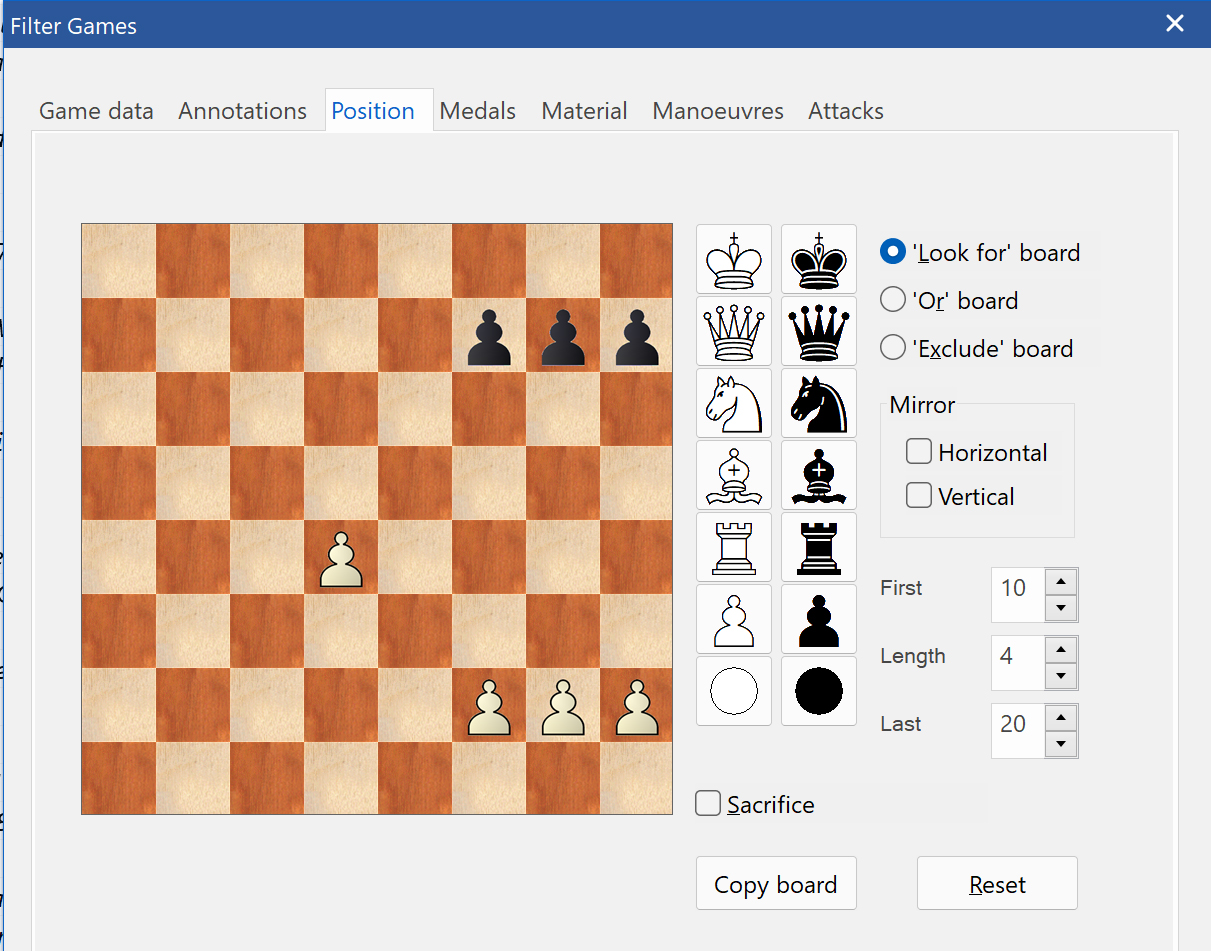
El tablero de búsuqeda
El programa guarda los parámetros para la búsuqeda del tablero de búsqueda y nos permite refinar la búsuqeda con el así llamado tablero "tablero de alternativas", es decir, para determinar, por ejemplo, dónde se encuentran las piezas. En nuestro ejemplo, únicamente vamos a buscar por aquellas partidas en las cuales el rey blanco esté ubicado en la casilla g1 o alternativamente en h1. Y el rey negro debe estar o en g8 o en h8. Estos parámetros limitan la búsqueda a un enroque corto de ambos bandos.
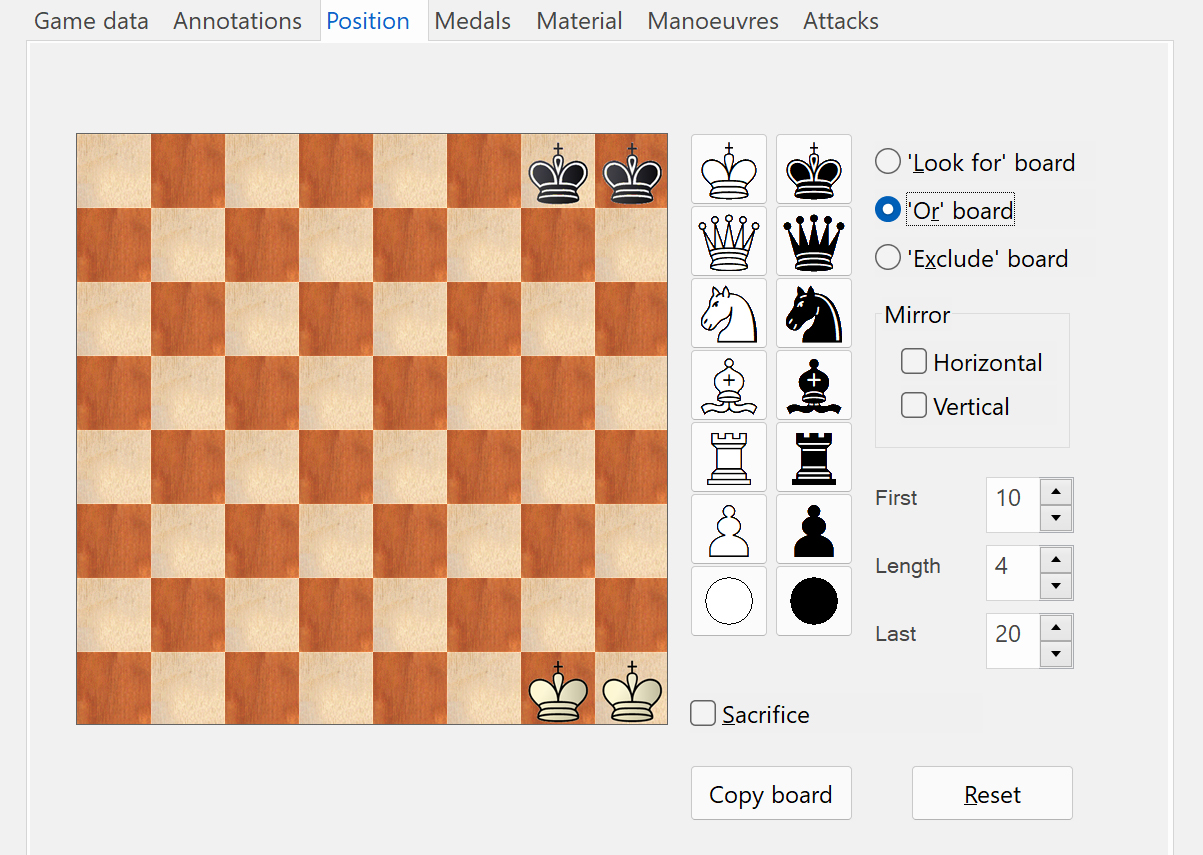
El tablero "de alternativas" (tablero "o", en inglés: "or board")
El próximo paso nos conduce al "tablero de exclusión" ("exclude board"). En este paso, el programa únicamente tendrá en cuenta aquellas partidas que cuenten en las cuales las piezas no estén ubicadas en las casillas que nos interesan. Por ejemplo, podremos definir que "no puede haber ningún peón blanco en las columnas "c" ni "e".
Al igual que en el caso del tablero "de alternativas", aquí es posible colocar varias piezas distintas e incluso con piezas blancas y negras a la vez. Esto último significa que en la casilla en cuestión no deber haber ni pieza blanca ni negra.
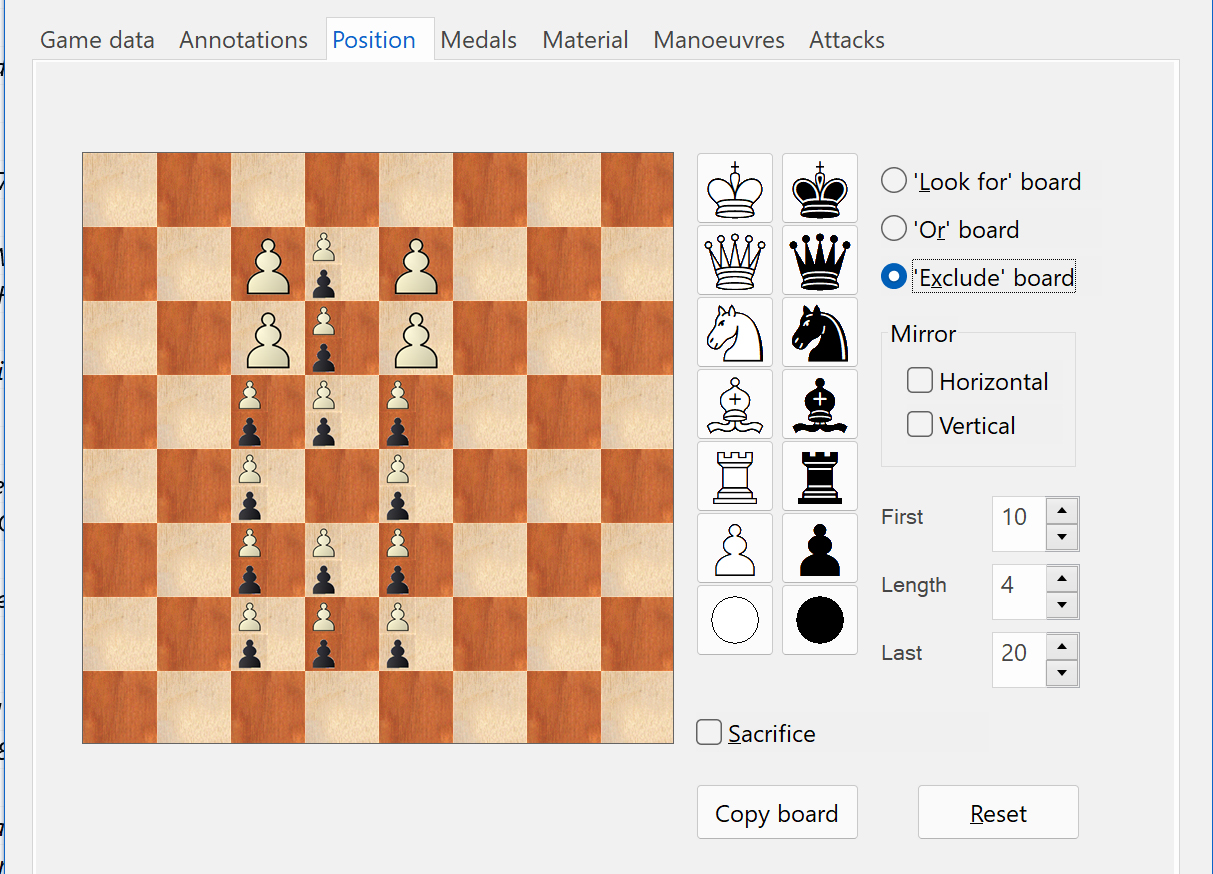
Tablero de exclusión (en inglés: "exclude board")
Ahora, encima vamos a determinar que únicamente queremos ver aquellas partidas, en las cuales la estructura busqueda ha aguantado durante como mínimo cuatro movimientos, entre los movimientos 10 y 20.
En nuestro ejemplo, la búsqueda filtrada lleva al siguiente resultado (exclusivamente Elo 2650+ y que sean del año 2021):
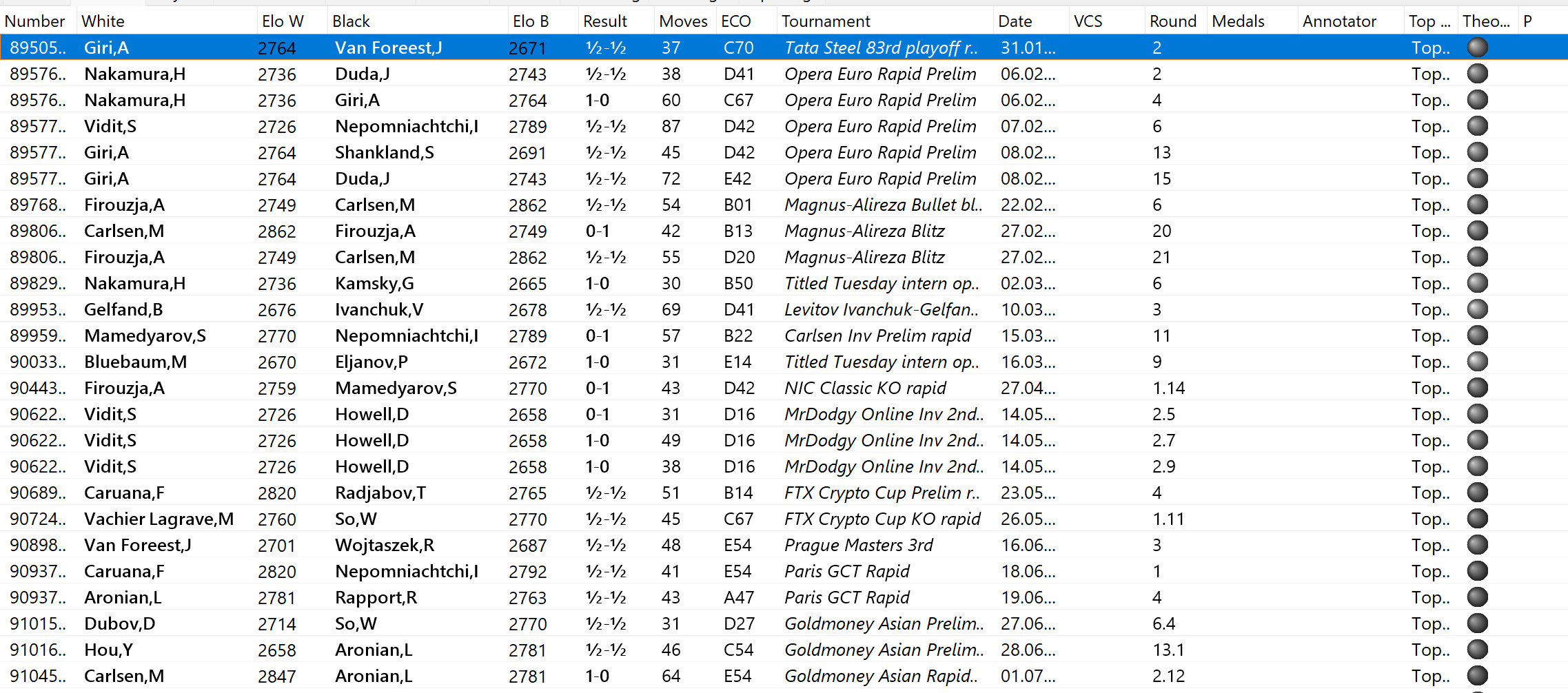
Los datos de las partidas
Al hacer clic en una partida, la partida se abrirá exactamente en aquel movimiento al que se refieren los criterios de nuestra búsqueda. Es decir, es muy fácil y rápido comprobar si realmente son partidas con el peón de dama aislado.
Importante: ¡No se espere demasiado! La función de búsqueda no siempre dará en el clavo a la hora de encontrar únicamente aquellas partidas que nos parezcan interesantes. Pero reduce de manera considerable la cantidad de partidas que entren en el grupo de candidatos interesantes. Eso nos ahorra mucho tiempo.
Para guardar las partidas que verdaderamente nos han parecido interesantes para nuestro trabajo, podrá guardarla con Archivo -> Guardar como nueva partida (en la vista del tablero abierto) en una base de datos nueva de destino.
Cuando hayamos recibido un resultado que nos parece bien, es recomendable guardar los criterios como "búsqueda" para así poder repetir exactamente la misma búsuqeda, por ejemplo, también en otra base de datos. También es posible, ajustar los criterios de búsuqeda más adelante.
Para guardar los criteros de búsuqeda hay una opción "Guardar" y para cargarlas más adelante, pulse en "Cargar".
3. Buscar por una determinada relación de material
La búsuqeda también se puede ampliar, por ejemplo, definiendo también la relación de material. Naturalmente también se pueden realizar búsquedas puramente por relaciones de material.
En nuestro ejemplo vamos a buscar por posiciones con el peón de dama aislado, pero agregándole el criterio que únicamente nos interesan partidas con piezas pesadas en el tablero pero, sin que haya desequilibrio en cuanto al material.
Para arrancar la búsuqeda, primero hay que abrir la máscara de búsuqeda. A continuación haga clic en "resetear" ("reset") para poner a cero al búsuqeda. A continuación podremos cargar la búsuqeda por el peón aislado. Dado que la relació del material suele ser interesante sobre todo en una fase más avanzada de la partida, deberíamos quizar los peones blancos y negros de la casilla "h".
A continuación elegimos la opción Material. Para poner los parámetros de búsqueda de tal manera que podremos buscar por piezas pesadas y un equilibrio del material, ajustaríamos los criterios en la máscara de búsuqeda de la siguiente manera:
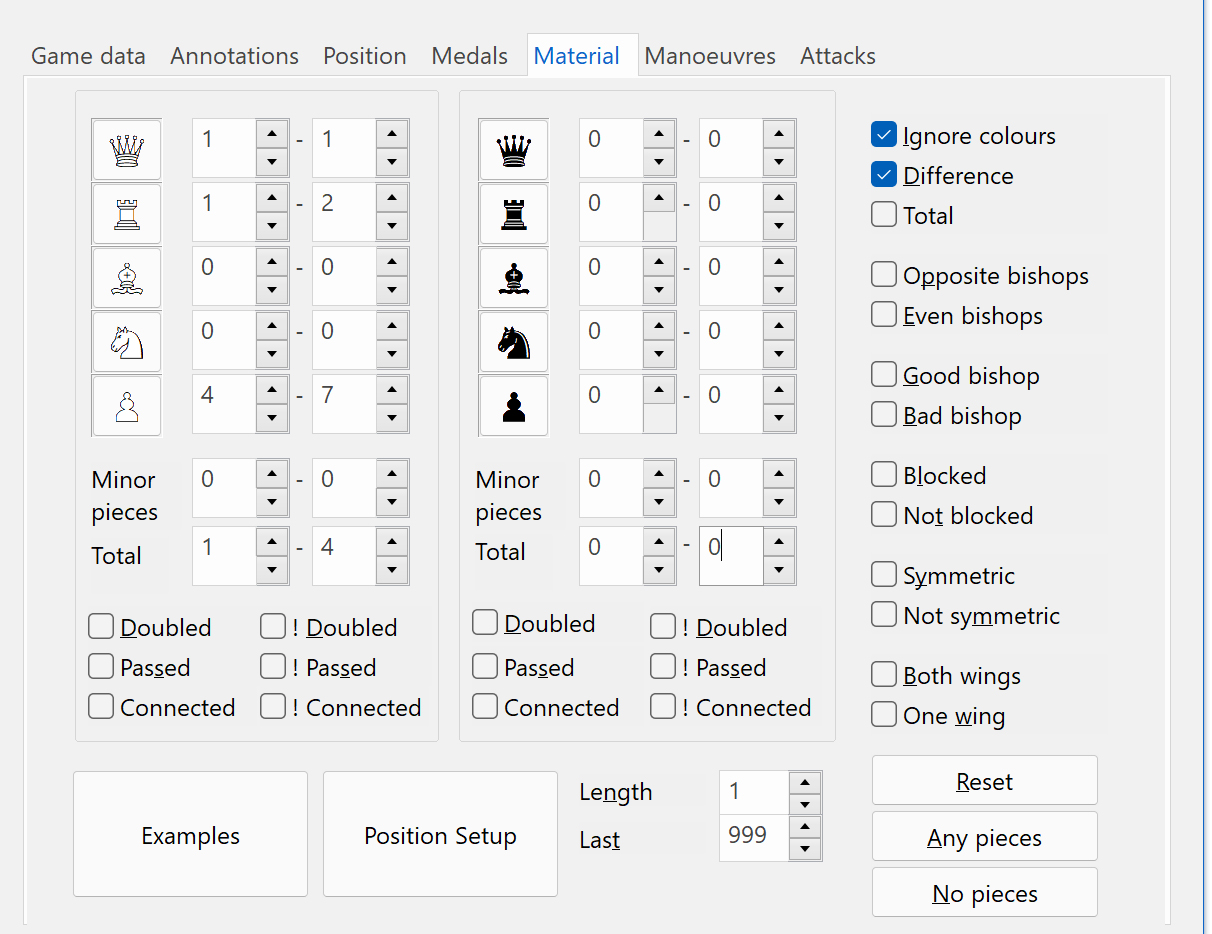
Dado que ambos bandos deben tener la misma cantidad de material, no hace falta fijarse en los colores y optar por elegir solo la diferencia. Entonces no se definirá la ventaja de material a favor de un bando u el otro (lo cual también sería posible), sino que un bando tiene una dama y el otro bando no tiene dama menos ni más, sino la misma cantidad. El mismo sistema sirve también para las torres. En nuestro ejemplo, no hay piezas ligeras sobre el tablero. Eso se refleja en el valor "0" (cero) en los ajuestes para las piezas ligeras. El rey, junto con las tres piezas pesadas, dan un total de como máximo cuatro piezas. El otro bando tiene la misma cantidad.
4. Búsqueda de maniobras
Además también es posible buscar por maniobras determinadas o por varias maniobras en una orden determinada. Para ello, haga clic en la opción "Maniobras" ("Manoeuvres"):

Para definir la búsqueda por una maniobra determinada, hay que tener en cuenta que los nombres de las piezas siempre llevan la letra de las piezas en inglés (King (Rey), Queen (Dama), Rook (Torre), Bishop (Alfil), Knight (Caballo), Pawn (Peón).
Primero hay que determinar si la maniobra se debe realizar por parte del bando de las blancas o de las negras o si eso da igual. A continuación, la pieza que debe realizar el movimiento, por ejemplo, la torre (Rook) y la casilla de salida. Si no se define ninguna columna o fila determinada, se utiliza signo de interrogación, "?".
Lo mismo se repite para la casilla de destino. Además se puede definir, si se debe capturar una pieza enemiga, o no.
Para refinar todavía la búsuqeda, se puede introducir el movimiento de respuesta del oponente. Entonces hay que mantener el orden de movimientos de la maniobra.
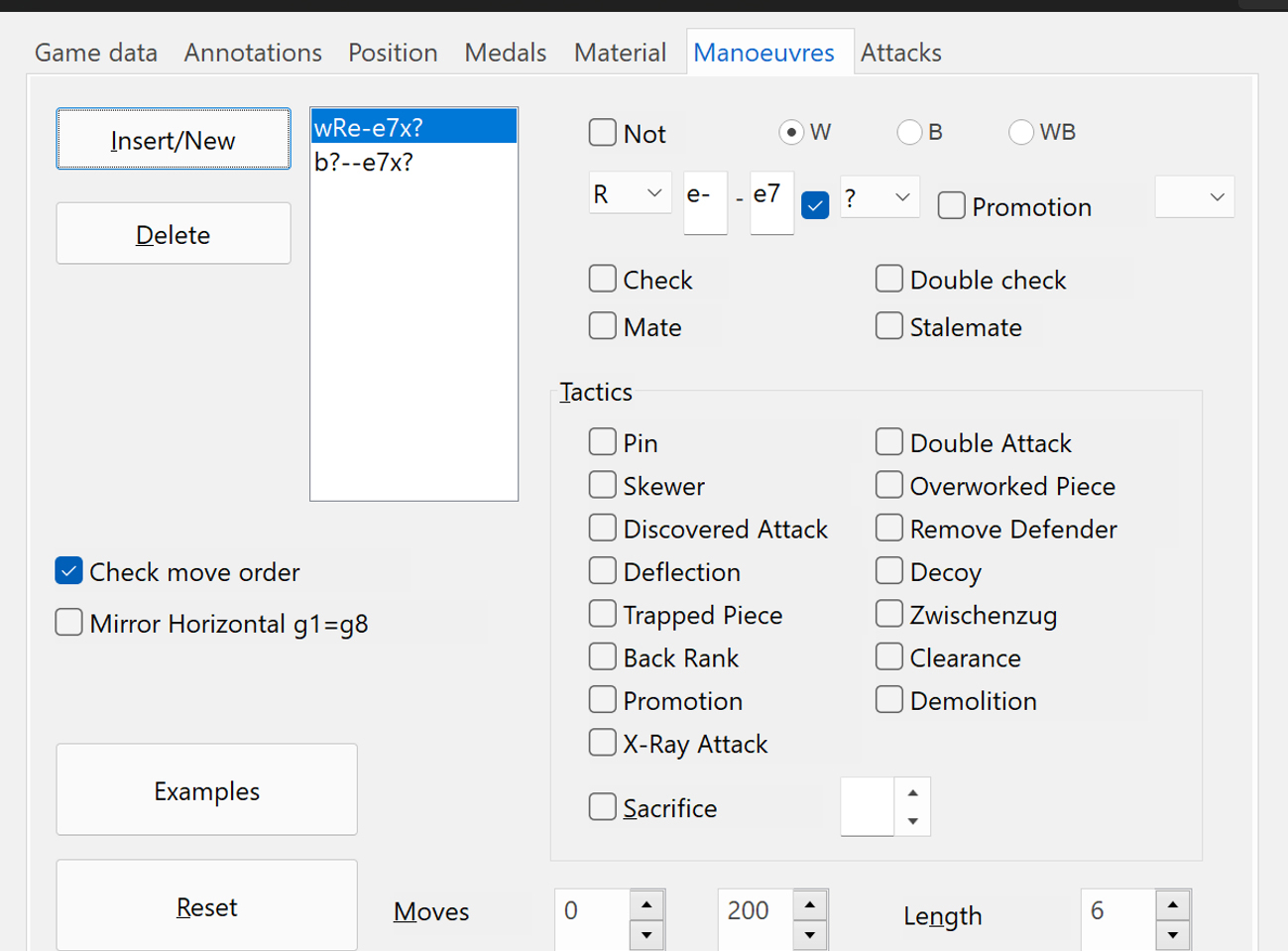
Los criterios para la búsuqeda de maniobras
¡Ojalá les sirva para su trabajo!
Ideas nuevas, análisis precisos, y entrenamiento a medida. ChessBase es la base de datos de ajedrez particular de referencia en todo el mundo. Aprenda, disfrute y mejore su juego. Cualquier ajedrecista con ambiciones, desde el Campeón del Mundo hasta los jugadores de club o los amigos ajedrecistas aficionados, trabajan con esta herramienta.
Si tiene dudas, por favor, no vacile en ponerse en contacto con el autor del tutorial, Martin Fischer: martin.fischer@chessbase.com
Enlaces